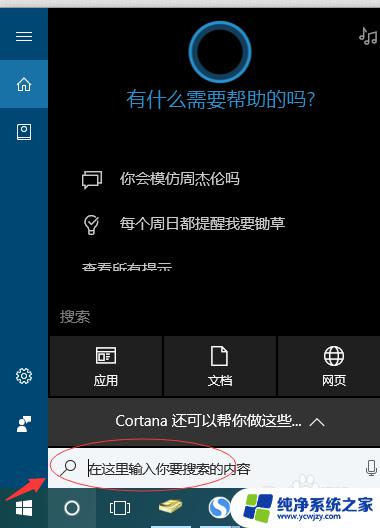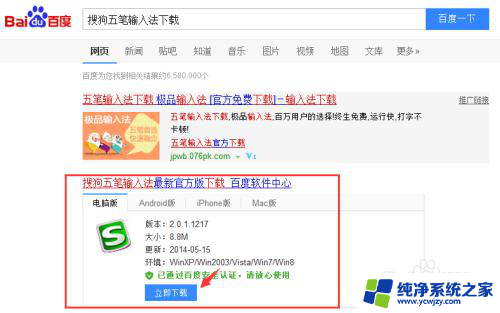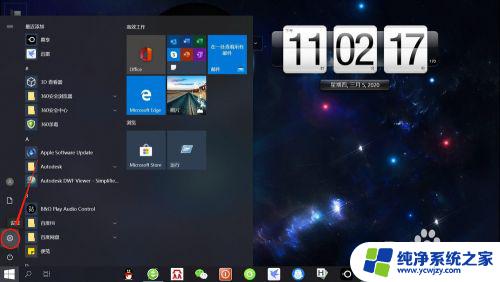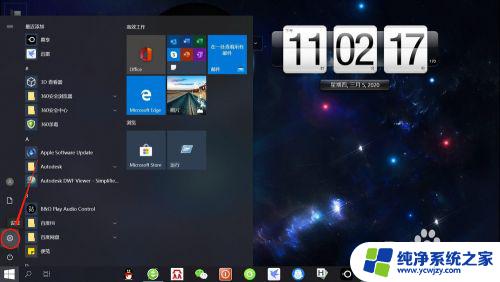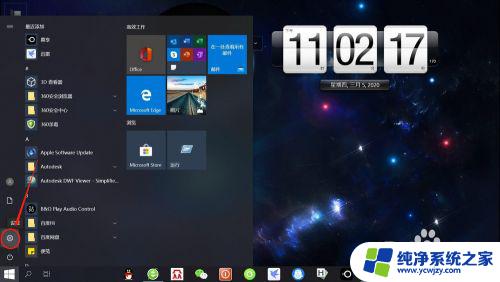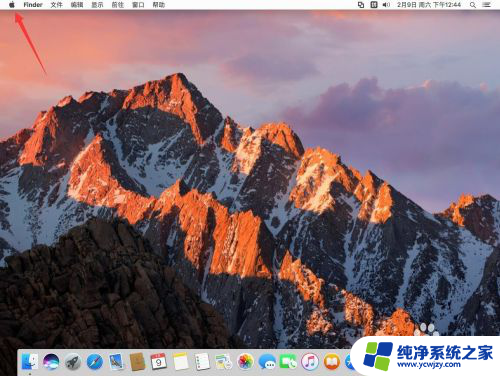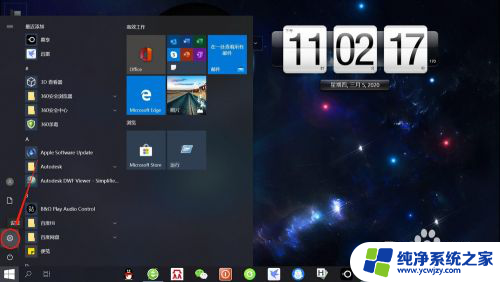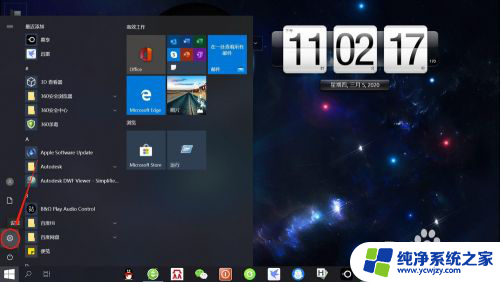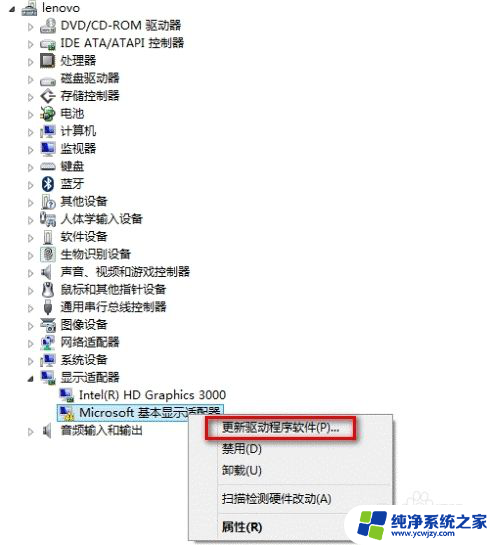win10如何安装极点五笔输入法 小白如何在Windows 10上安装极点五笔输入法
更新时间:2024-04-01 09:49:41作者:yang
Win10系统自带的输入法虽然方便,但对于习惯使用五笔输入法的用户来说,可能并不太适应,极点五笔输入法作为一款常用的输入法软件,功能强大且使用方便,让用户在输入文字时更加高效快捷。对于小白用户来说,如何在Windows 10系统上安装极点五笔输入法呢?接下来我们将详细介绍安装步骤,让你轻松掌握。
操作方法:
1.开始菜单点击搜索按钮输入控制面板字样,点击语言按钮。
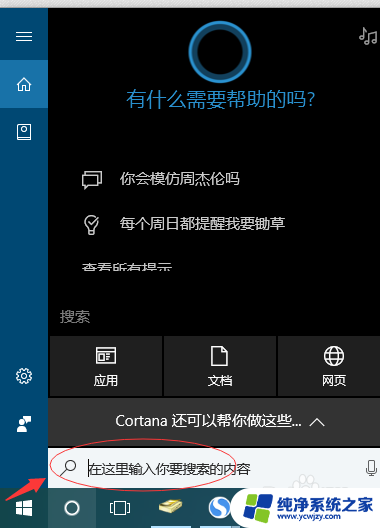
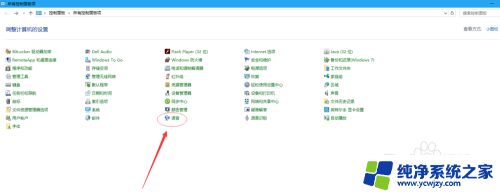
2.在语言选项界面---更改语言首选项下点击选项按钮。
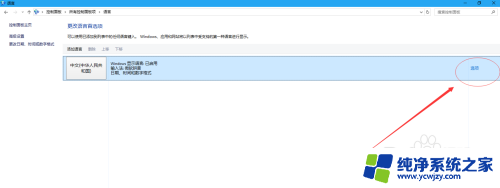
3.在语言选项界面输入法栏下点击添加输入法按钮。
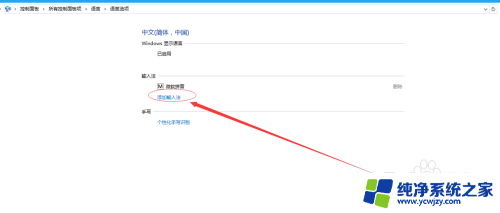
4.在语言选项---输入法界面添加输入法下选中微软五笔点击添加按钮。
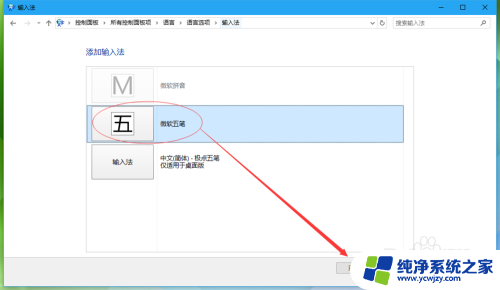
5.在语言选项界面输入法栏下可以看见已经添加成功的微软五笔输入法,点击保存按钮。
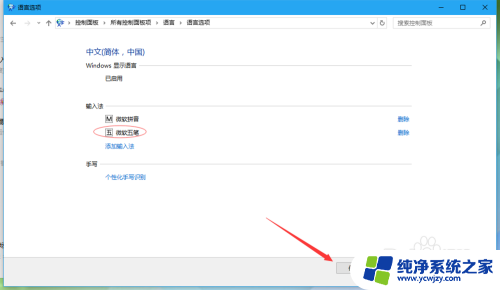
6.点击任务栏右侧的简体按钮即可看到已经添加成功的极点五笔输入法。
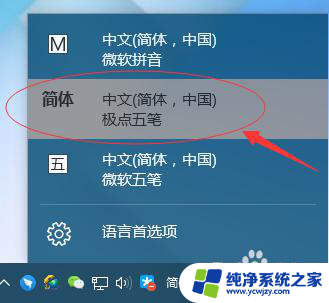
以上就是在Windows 10中安装极点五笔输入法的所有内容,对于不熟悉的用户,可以按照以上步骤进行操作,希望这能对大家有所帮助。